NB!: Power View eemaldatakse 12. oktoobril 2021 nii Microsoft 365 Exceli rakendusest kui ka rakendusest Excel 2021. Selle asemel saate kasutada interaktiivset visuaalset keskkonda, mida pakub Power BI Desktopja mille saate tasuta alla laadida. Samuti saate importida Exceli töövihikud Power BI Desktopi.
Lisage üldiseksminek/süvitsiminek Power View' diagrammi või maatriksisse, et see kuvaks korraga vaid ühe taseme. Aruandelugerid süvitsi, et näha üksikasju või süvitsi minna kokkuvõtteandmete saamiseks. Maatriksisse või diagrammi süvitsimineku lisamiseks on vaja hierarhiat – andmemudeli hierarhiat või Power View's luua hierarhiat.
Videod süvitsimineku kohta

Selles videos näidatakse andmemudelis juba hierarhiat.

Sellest videost saate teada, kuidas luua Power View's hierarhia, mida saab kasutada süvitsiminekuks või süvitsi minekuks.
Süvitsimineku/süvitsimineku lisamine olemasoleva hierarhia abil
Selles näites selgitatakse maatriksisse süvitsimineku/süvitsimineku lisamist. Süvitsimineku/süvitsimineku saab lisada ka riba-, tulp- ja sektordiagrammile.
Andmemudelis juba olemas oleva hierarhia puhul on hea see, et saate seda kasutada paljudes Power View lehtedes ja aruannetes.
-
Visualiseeringu loomine olemasoleva hierarhia abil. Väljaloendi hierarhiatel on nool hierarhiakomponentide laiendamiseks ja ahendamiseks. Hierarhia klõpsamisel lisatakse visualiseeringusse tabelina kõik komponendiväljad.
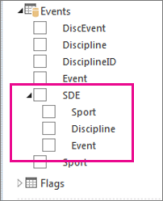
-
Teisendage tabel maatriksiks või diagrammiks. Klõpsake menüü Kujundus nuppu > Visualiseeringu > Maatriks.
-
Süvitsimineku lubamiseks ahendage maatriks. Klõpsake menüü Kujundus nuppu > Kuva tasemed > Luba süvitsiminek üks tase korraga.
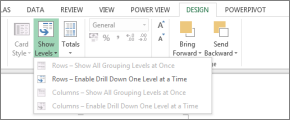
-
Topeltklõpsake ülataseme hierarhiavälja. Näiteks spordiala-distsipliini-sündmuste hierarhias klõpsake veealade spordiala. See süvitsi läheb minu hierarhia järgmisele tasemele ja kuvab neli sündmust, mis koosnevad veekeskkonna spordialast: Sukeldumine, Ujumine, Sünkroonitud S.ja Water polo.
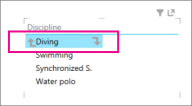
-
Süvitsiminekuks klõpsake ühte väljadest. Nupu Sünkroonitud S klõpsamine süvitsi minu hierarhias tasemeni Sündmused ja kuvab dueti, soolo ja meeskonna.
-
Süvitsiminekuks klõpsake ülesnoolt.
Hierarhia loomine Power View's ja selle kasutamine süvitsiminekuks/süvitsiminekuks
Selles näites selgitatakse süvitsimineku/süvitsimineku lisamist vöötdiagrammile. Süvitsimineku/süvitsimineku saab lisada ka maatriksitele, tulpdiagrammile ja sektordiagrammile.
Süvitsiminekuks/süvitsi minekuks on vaja hierarhiat. Eelmises näites kasutasite olemasolevat hierarhiat. Selles näites loote Power View's ajutise hierarhia. Hierarhia ei pea olema "loogiline"; see võib olla mis tahes väli, kuhu soovite süvitsi minna.
Looge tabel väljade abil, mida soovite ahendada ja süvitsi minna/süvitsi minna.
Saate käsitsi luua sama hierarhia, mida kasutasite eelmises näites.
Valige tabelis Sündmused väärtus Sport.
Märkus.: Väli Sport kuvatakse tabelis Sündmused kaks korda – üks kord eraldi ja uuesti SDE hierarhia osana. Tabelisse Spordiala lisamiseks saate valida ühe märkeruudu.
Valige tabelis Distsipliinid väärtus Distsipliin.
Valige tabelis Sündmused väärtus Sündmus.
Lisage tabelisse väärtuseväli. Näiteks Medalite loendus.
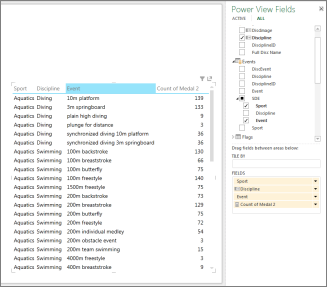
Teisendage tabel diagrammiks või maatriksiks. Klõpsake menüü Kujundus nuppu > visualiseeringu vahetamine > diagrammi > virnlintdiagramm.
Veenduge, et Power View'i väljade paigutusealal oleks teljeväljad teie soovitud järjestuses. Sel juhul spordiala-distsipliinisündmus.
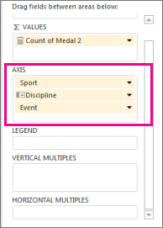
Topeltklõpsake riba. Näiteks kui klõpsate veeriba, süvitsi minu hierarhias järgmisele tasemele ja kuvab neli sündmust, mis moodustavad veekeskkonna spordiala: Sukeldumine, Ujumine, Sünkroonitud S., ja Veepolo.
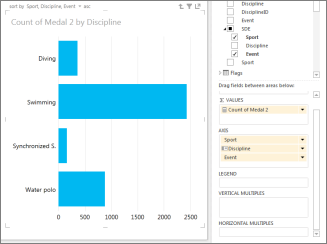
Süvitsiminekuks topeltklõpsake ühte välja. Topeltklõpsake valikut Sünkroonitud S. süvitsi minu hierarhias tasemeni Sündmused ja kuvatakse duet, solo ja meeskond.
Süvitsiminekuks klõpsake visualiseeringu paremas ülanurgas ülesnoolt
Maatriksis
Kui teil on maatriks, kus ridades või veergudes on mitu välja, saate selle määrata tasemete kuvamiseks ja maatriksi ahendada nii, et see kuvaks ainult üla- või äärepoolseima taseme. Selle taseme ühe väärtuse topeltklõpsamisel laiendatakse maatriksit, et kuvada hierarhias selle all soovitud väärtused. Näiteks hierarhias, mis koosneb väljadest Continent > Country/Region > State/Province > City, kui määrate Power View's tasemed kuvama, kuvatakse maatriksis ainult mandrite nimed. Mandril (nt Aasias) topeltklõpsamisel kuvatakse Aasia riigid/regioonid, kus on nool mandritele tagasi minemiseks. Kui topeltklõpsate riiki (nt Indiat), kuvatakse India osariigid/provintsid uuesti noolega, et minna tagasi riikidesse/regioonidesse.
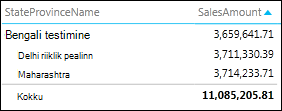
Riba-, tulp- või sektordiagrammil
Riba-, tulp- ja sektordiagrammid töötavad samamoodi. Kui diagrammil on väljal Telg mitu välja, saate selle määrata nii, et see kuvaks tasemed ja te näete korraga ainult ühte taset, alustades ülatasemest. Kui topeltklõpsate Kontinentide ribadiagrammil Euroopa riba...
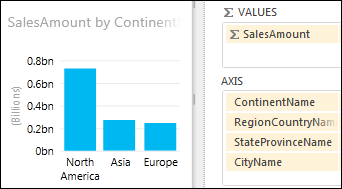
Kuvatakse ainult Euroopa riikide/regioonide ribad koos noolega, mille abil saate teid varundada.
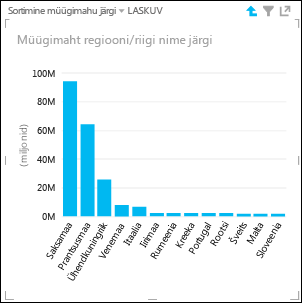
Vt ka
Maatriksiga töötamine Power View’s
Power View: andmete analüüsimine, visualiseerimine ja esitamine
Power View’ ja Power Pivoti videod
Õppeteema: PivotTable-liigendtabeli andmeanalüüs andmemudeli abil Excel 2013-s










